
Čo je v návode na vytváranie dokumentov PDF v telefóne?
V tomto výukovom videu s názvom Vytváranie súborov PDF z dokumentov v telefóne vám ukážem, ako naskenovať a previesť na súbory PDF dokumenty, ktoré potrebujete odoslať online, iba pomocou telefónu.
Nepotrebujete komerčnú aplikáciu, skener ani tlačiareň.
Čo sú to digitalizované dokumenty vo formáte PDF
PDF pochádza z Portable Document Format a je to veľmi flexibilný formát, vhodný na digitalizáciu dokumentov, na ich odosielanie.
Dokumenty vo formáte PDF akceptujú miestne úrady, daňové a notárske oddelenia, notári, leasingové spoločnosti, banky a pod.
Ak bolo donedávna potrebné ísť s dokumentmi a robiť rôzne žiadosti či vyjadrenia, čo bola časovo náročná činnosť; teraz, keď sme digitalizovali, môžeme posielať všetky tieto dokumenty online.
My skrátka šetríme čas a úrady prácu.
Verzia PC skenera na vytváranie PDF z dokumentov
Variant so skenerom a PC je najpohodlnejšia a ponúka veľmi dobré výsledky.
Kvalita dokumentov naskenovaných skenerom je veľmi dobrá, aj keď postupom času nezaberie oveľa menej ako verzia s telefónom prezentovaná v tomto návode.
Myšlienka je taká, že nie každý má skener a keď musíš predložiť dokument raz za neviem koľko rokov, ani sa ti nezdá výhodné dávať tie peniaze do skenera alebo multifunkčného zariadenia (tlačiareň + skener ).
Vytvorte PDF z dokumentov v telefóne na online odoslanie bankám, poplatkom a daniam, leasingu, notárovi, leasingu atď.
S aplikáciou Konvertor obrázkov do PDF môžete naskenovať dokumenty a potom ich previesť do formátu PDF, ktorý odošlete online inštitúcii, ktorej ich chcete odoslať.
Okrem jednoduchého skenovania fotoaparátom máte k dispozícii aj množstvo nástrojov na centrovanie, orámovanie a zintenzívnenie, aby vaše dokumenty vyzerali dobre.
Aj keď je to trochu práce, konečný výsledok stojí za to a vyzerá naozaj dobre.
Niekoľko tipov pre pekné PDF pri skenovaní dokumentov pomocou telefónu
- Hľadajte priestor s množstvom rovnomerného svetla, najlepšie pri okne alebo pod svetlým tieňom
- Pozor na tiene
- Pred skenovaním stránku opatrne orámujte tak, aby okraje boli rovnobežné s obrazovkou telefónu
- Zrušte začiarknutie možnosti automatickej detekcie hrán
- Opatrne vystrihnite okraje
- Použite rovnaký štýl pre všetky stránky
- Naskenujte strany v poradí alebo použite poradie v aplikácii opatrne
Výukové programy ako:



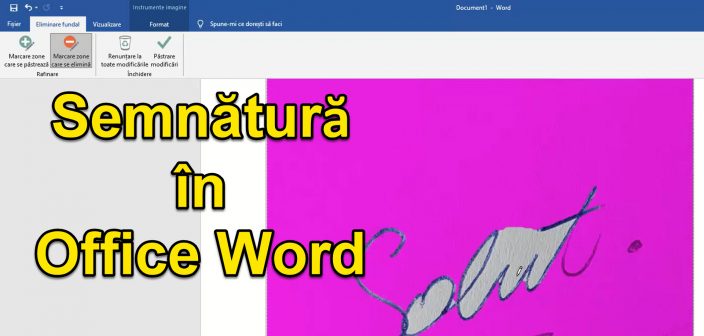








Vždy som tieto veci robil s Office Lens